今回は、Horizon8 2312のコンポーネントの1つであるConnection Serverをインストールしていきます。
期待する目標
本手順で期待する目標は以下の通りです。
- Windows Server 2022にConnection Serverをインストールできる
前提条件
本手順で使用する環境は以下の通りです。
- OS : Windows Server 2022
- CPU : 2vCPU
- MEM : 4GB
- DISK : 60GB
Connection Serverのインストールする際には、8GB以上のメモリが推奨となります。
今回は検証環境のため、4GBのメモリを使用しています。
Connection Serverのインストール
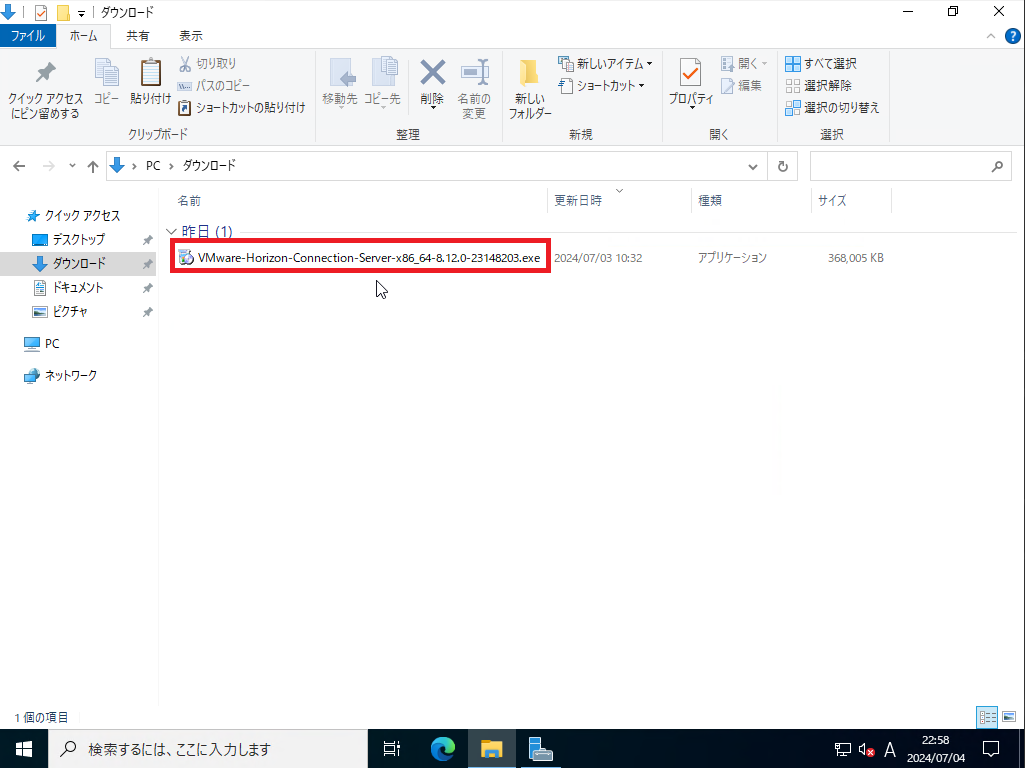
ダウンロードしたConnection Serverのインストーラを実行します。
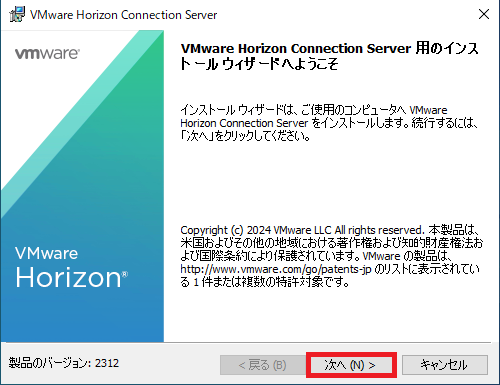
[VMware Horizon Connection Server 用インストールウィザードへようこそ]より、製品のバージョンを確認し、[次へ]を押下します。
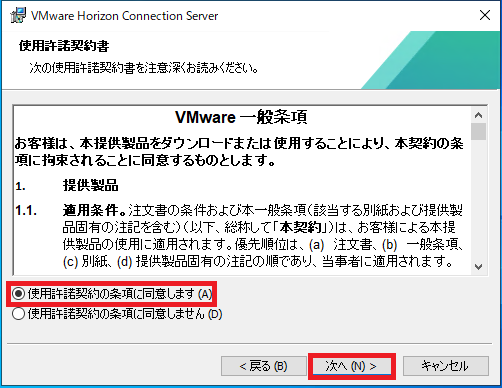
[使用許諾契約書]より、使用許諾契約書を一読し、同意できる場合は[使用許諾契約の条項に同意します]を選択し、[次へ]を押下します。
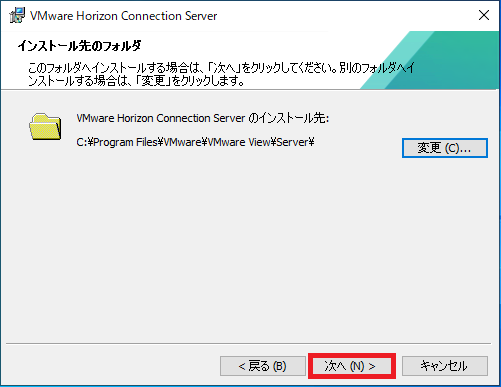
[インストール先のフォルダ]より、インストールするフォルダを選択し、[次へ]を押下します。
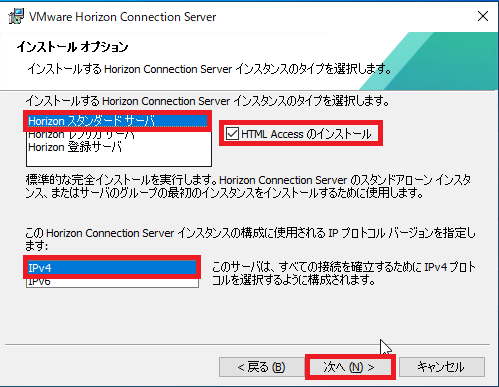
[インストールオプション]より、以下の設定を行います。
- Horizon Connection Server インストールタイプ : Horizon スタンダードサーバ
- HTML Accessのインストール : ■ (任意)
- IPプロトコルバージョン : IPv4 (任意)
今回は、1台目のConnection Serverのため、スタンダードサーバを選択しています。
2台目以降のインストールの場合はレプリカサーバを選択してください。
設定が完了したら、[次へ]を押下します。
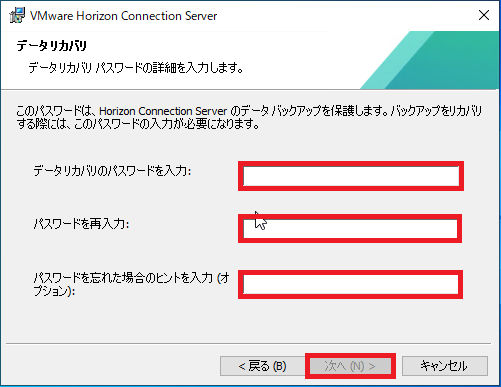
[データリカバリ]より、以下の設定を行います。
- データリカバリのパスワードを入力 : 任意のデータリカバリのパスワードを入力
- パスワードの再入力 : パスワードを再入力
- パスワードを忘れた場合のヒントを入力 : 任意で入力
設定が完了したら[次へ]を押下します。
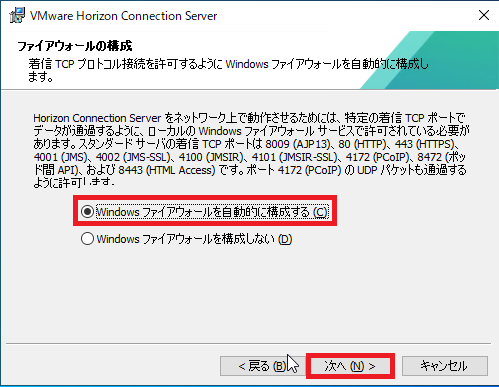
[ファイアウォールの構成]より、[Windows ファイアウォールを自動的に構成する]を選択し、[次へ]を押下します。
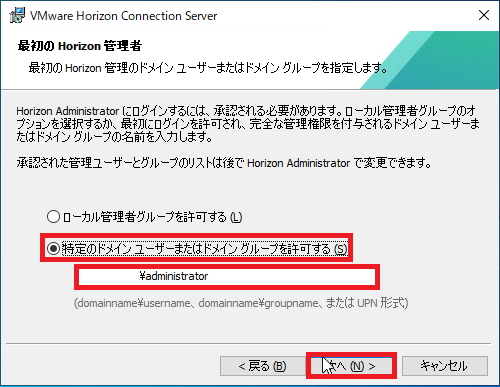
[最初のHorizon管理者]より、以下の設定を行います。
- 特定のドメインユーザまたはドメイングループを許可する : ●
- ドメインユーザ : 任意のドメインユーザを入力
設定が完了したら、[次へ]を押下します。
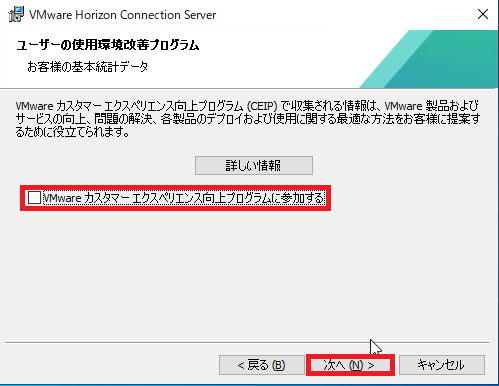
[ユーザの使用環境改善プログラム]より、必要に応じて[VMware カスタマーエクスペリエンス向上プログラムに参加する]のチェックを選択し、[次へ]を押下します。
今回は、検証目的のためチェックを外しています。
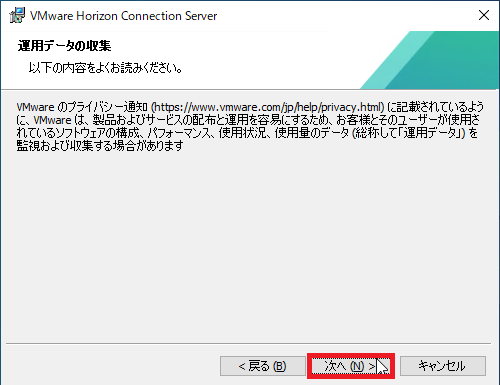
[運用データの収集]より、[次へ]を押下します。
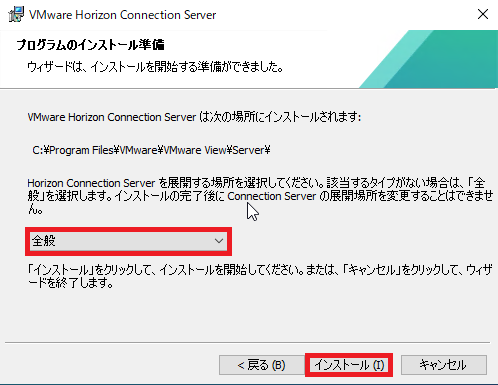
[プログラムのインストール準備]より、Connection Serverをデプロイする環境を選択し、[インストール]を押下します。
クラウド上にConnection Serverをインストールする場合は、利用しているクラウド環境を選択します。
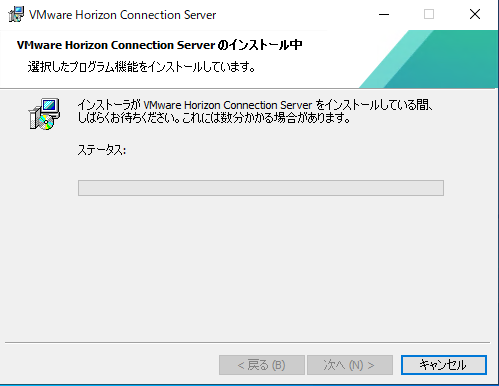
インストールが開始されるので完了するまで待機します。
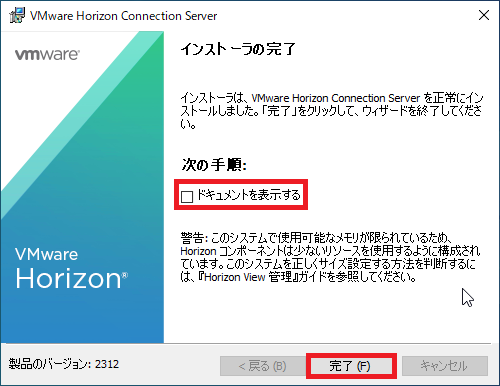
[インストーラの完了]より、必要に応じて[ドキュメントを表示する]のチェックを外し、[完了]を押下します。
以上でConnection Serverのインストールは完了です。
Horizon Administratorアクセス
Connection Serverのインストールが完了したら、ブラウザより以下のURLへアクセスします。
URL : https://<Connection ServerのFQDN>/admin
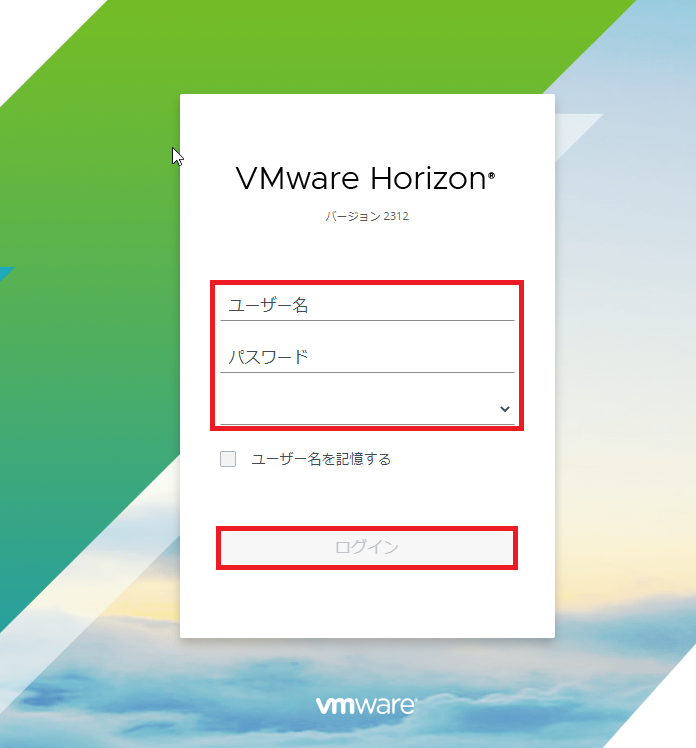
Horizon Administratorへのアクセスですが、IPアドレスでアクセスするとドメインが引けないようで、ログイン時のドメインが選択できなくなるようなので、FQDNでアクセスしたほうがよさそうです。
まとめ
今回は、Horizon 8 2312のコンポーネントの一つであるConnection Serverをインストールしました。
現在VMware社がBroadcomへ買収されBroadcomからEUC製品がKKRへ買収されるような流れになっているので、今後どうなるかわかりませんが脱VMwareの流れが出てくるんですかね?
おまけ
本ブログではVMwareやWindows、Linuxのインストール手順等も公開しております。
インフラエンジニアとして有益な記事や無益なコンテンツも作成しておりますので、通勤時間や休憩時間、休日のスキマ時間等に合わせて読んでいただけると幸いです。
また、Youtubeで解説動画も鋭意作成中です。本ブログで記事にしているものも動画にしようと思っておりますので、よろしくお願いいたします。
willserverのnoteも開設したのでフォローお願いします。




コメント